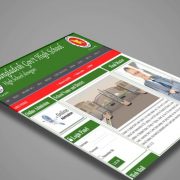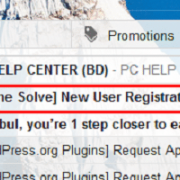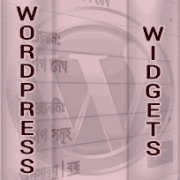- ওয়ার্ডপ্রেস সেটিংস [পর্ব-১] :: জেনারেল সেটিংস কিভাবে সেট আপ করবেন
- ওয়ার্ডপ্রেস সেটিংস [পর্ব-২] :: রাইটিং সেটিংস সেটআপ
- ওয়ার্ডপ্রেস সেটিংস [পর্ব-৩] :: রিডিং সেটিংস সেটআপ
- ওয়ার্ডপ্রেস সেটিংস [পর্ব-৪] :: ডিসকাশন সেটিংস সেটআপ
ডিসকাশন সেটিংস ওয়ার্ডপ্রেসের খুবি গুরুত্বপূর্ণ একটি সেটিংস যা ব্লগের বিভিন্ন টিপসে পাঠকের করা মন্তব্যকে নিয়ন্ত্রনে সাহায্য করে। টিপসে করা মন্তব্যগুলো অনেক গুরুত্বপূর্ণ কারন অনেক পাঠক আছে মন্তব্য পড়তে পছন্দ করে, আর এটা কোন একটি টিপসের ভালোমন্দ নিয়ে আলোচনা করার জন্য একটি চমৎকার উপায়ও বটে। আর এজন্যই আপনি নিশ্চয় সবধরনের মন্তব্যকে ব্লগে সম্মতি দিতে চাইবেন না। কারন, কিছু কিছু মন্তব্য থাকে যা খুবই বিরক্তিকর এবং অনেকক্ষেত্রে আপত্তিকর, আর এগুলোর বেশিরভাগই স্প্যাম হিসেবে গণ্য হয়। ডিসকাশন সেটিংস সঠিকভাবে সেটআপের মাধ্যমে আপনি এই সমস্যাসহ আরও বেশকিছু সমস্যার উল্লেখযোগ্য যে সমাধানগুলো পাবেন তা হলোঃ
- কোন মন্তব্যগুলোকে সম্মতি দিবেন এবং কোনগুলোকে প্রত্যাখ্যান করবেন তা নির্ধারণ করতে পারবেন
- মন্তব্যগুলোকে মোডারেট করতে পারবেন
- পিংব্যাক এবং ট্র্যাকব্যাকের গ্রহণযোগ্যতার ক্ষেত্রে সিদ্ধান্ত নিতে পারবেন এবং
- ক্ষতিকারক মন্তব্যগুলোকে স্প্যাম হিসেবে চিহ্নিত করতে পারবেন।
আজকের টিপসে আমি আলোচনা করবো কিভাবে ডিসকাশন সেটিংস সেটআপ করে আপনি এই বিষয়গুলো নিয়ন্ত্রন করবেন।
Default article settings
এই সেকশনে তিনটি চেকবক্স আছে যা ওয়ার্ডপ্রেসকে টিপস নোটিফিকেশন পরিচালনা করতে সাহায্য করে। এই সেটিং নির্দিষ্ট কোন টিপসের সেটিংয়ের কারনে কার্যকর নাও হতে পারে।

- যদি ব্লগের কোন প্রকাশনায় অন্য সাইটের লিংক দেওয়া থাকে, প্রথম চেকবক্স মার্ক করা থাকলে তা ঐ সাইটের মালিককে অবহিত করার চেষ্টা করবে। যদি ঐ সাইটের মালিক এটাকে সম্মতি দেয়, তাহলে তা ঐ সাইটের মন্তব্য বিভাগে দেখাবে। এটা একটি চমৎকার উপায় হতে পারে অন্য সাইটের মালিকের সাথে সংযোগ এবং সম্পর্ক গড়ে তুলার ক্ষেত্রে। এছাড়াও কিছু সাইট তাদের মন্তব্য বিভাগে আপনার সাইটের একটি লিংক ব্যাক অন্তর্ভুক্ত করবে।
- অন্য সাইটও আপনার ব্লগের বা ব্লগে প্রকাশিত কোন টিপসের লিংক তাদের সাইটে দিতে পারে। দ্বিতীয় চেকবক্স মার্ক করা থাকলে তা আপনার ব্লগের মন্তব্য বিভাগে অবহিত করা হবে।
- তৃতীয় চেকবক্স মার্ক করার মাধ্যমে ব্লগে প্রকাশিত নতুন টিপসে মন্তব্য করার অনুমতি দেওয়া হচ্ছে। এটা সকল টিপস এবং পেজের ক্ষেত্রে ডিফল্ট সেটআপ হয়ে যাবে। তবে কেউ যদি নির্দিষ্ট কোন টিপসে মন্তব্য নিষ্ক্রিয় রাখতে চায় তাহলে তাকে ঐ টিপসের সেটিংয়ে গিয়ে মন্তব্য করার অপশন বন্ধ করে দিতে হবে।
Other comment settings
এই সেকশন দ্বারা টিপসে মন্তব্য করার নিয়মাবলী সেটআপ করা হয়। যার ফলে, ব্লগে মন্তব্য করতে চাইলে মন্তব্যকারীকে অবশ্যই কিছু শর্ত মেনে চলতে হবে। এছাড়াও পেজে মন্তব্য কিভাবে প্রদর্শিত হবে তাও নির্ধারণ করে দেওয়া যায়।
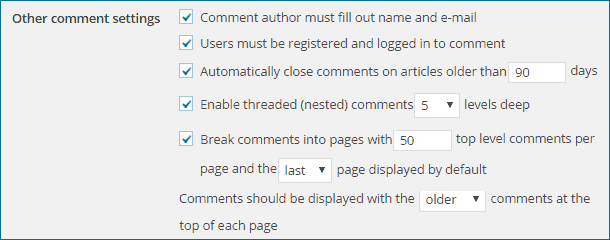
- প্রথম চেকবক্সটি চেক করা থাকলে মন্তব্যকারীকে অবশ্যই তাদের নাম ও ইমেইল অ্যাড্রেস পূরণ করতে হবে ব্লগের টিপসে মন্তব্য করার পূর্বে। এটা স্প্যামের সম্ভাবনা কমাতে সাহায্য করবে, কারন আপনি মন্তব্যকারীকে কিছু অতিরিক্ত কাজ করতে বাধ্য করছেন।
- দ্বিতীয় চেকবক্সটি চেক করার মাধ্যমে আপনি মন্তব্যকারীকে বাধ্য করছেন ব্লগের নিবন্ধিত সদস্য হয়ে লগিন করে তারপরে মন্তব্য করার জন্য। এর জন্য ব্লগে অবশ্যই নিবন্ধন পদ্ধতি চালু থাকতে হবে। তবে, এই পদ্ধতি সক্রিয় থাকার ফলে ব্লগে মন্তব্যের সংখ্যা কিছুটা হ্রাস পেলেও এটা আপনাকে স্প্যামের সম্ভাবনা কমাতে আরেক লেভেলের সুরক্ষা দিবে।
- আপনি নিশ্চয় ব্লগে করা নতুন টিপসের দিকেই বেশি মনোযোগ দিতে চাইবেন। পুরনো টিপসগুলোর চাইতে নতুন টিপসে মন্তব্য পেতেই আপনি বেশি আগ্রহী হবেন। সর্বোচ্চ কতদিন কোন একটি টিপসে মন্তব্য করা যাবে তা উল্লেখ করে তৃতীয় চেকবক্সটি সক্রিয় করে দিলে ওয়ার্ডপ্রেস স্বয়ংক্রিয়ভাবে ঐ নির্দিষ্ট দিনে টিপসে মন্তব্য করার অপশন বন্ধ করে দিবে।
- চতুর্থ চেকবক্সটি চেক করার মাধ্যমে আপনি মন্তব্যে জবাব দেওয়ার পদ্ধতি সক্রিয় করছেন এবং ড্রপডাউন বক্স হতে একটি সংখ্যা নির্বাচনের মাধ্যমে নির্ধারণ করে দিচ্ছেন প্রতিটি মন্তব্যে সর্বোচ্চ কতটি জবাব দেওয়া যাবে। এরফলে টিপসকে নিয়ে আলোচনার ব্যাপকতা আরও বৃদ্ধি পাবে এবং একি প্রশ্নের পুনরাবৃত্তির সম্ভাবনাও অনেক কমে যাবে।
- পঞ্চম চেকবক্সটি চেক করা থাকলে টিপসের সবগুলো মন্তব্যকে একটি পেজে না দেখিয়ে তা বক্সে উল্লেখ করা সংখ্যাদ্বারা এক একটি পেজে বিভক্ত করে ফেলবে। এছাড়াও প্রথম ড্রপডাউন বক্সদ্বারা ডিফল্টভাবে সর্বপ্রথম না সর্বশেষ মন্তব্যগুলি প্রথমে প্রদর্শিত হবে তা উল্লেখ করা যাবে। দ্বিতীয় ড্রপডাউন বক্সদ্বারা প্রথমে প্রাচীনতর না নতুনতর মন্তব্যগুলি থাকবে তা উল্লেখ করা যাবে।
E-mail me whenever
যেহেতু আপনি ব্লগের টিপসে পাঠকের মন্তব্যকে সম্মতি দিয়ে রেখেছেন, সেহেতু আপনি অবশ্যই চাইবেন কোন টিপসে নতুন মন্তব্য করা হলে তা যেন আপনার ইমেইলে নোটিফাই করা হয়। এই সেকশন কনফিগার করার মাধ্যমে আপনি ইমেইল নোটিফিকেশনের সুবিধা পাবেন যখন ব্লগের কোন টিপসে নতুন মন্তব্য করা হবে অথবা কোন মন্তব্যকে মডারেশনের জন্য রাখা হবে।

- প্রথম চেকবক্সটি সক্রিয় করা থাকলে ব্লগের টিপসে প্রত্যেকটি মন্তব্যের জন্য টিপসের লেখক এবং ব্লগের প্রশাসকের কাছে ইমেইল নোটিফিকেশন যাবে।
- দ্বিতীয় চেকবক্সটি সক্রিয় করা থাকলে ওয়ার্ডপ্রেস ব্লগের প্রশাসকের কাছে ইমেইল নোটিফিকেশন পাঠাবে যখন মন্তব্য প্রকাশের জন্য প্রশাসকের বিবেচনার প্রয়োজন হবে। যদি টিপসের লেখকের মন্তব্য অনুমোদন এবং বাতিল করার ক্ষমতা থাকে, তাহলে একজন প্রশাসক হিসেবে আপনি নির্ণয় করতে পারবেন কি ধরনের মন্তব্য অনুমোদিত হচ্ছে এবং কোনগুলো বাতিল হচ্ছে। ইমেইল নোটিফিকেশন জেনারেল সেটিংসে উল্লেখিত ইমেইল অ্যাড্রেসে যাবে।
Before a comment appears
মন্তব্য কখন ও কিভাবে প্রদর্শিত হবে তা এই সেকশনের মাধ্যমে কনফিগার করা সম্ভব যা মন্তব্য মডারেশনকে আরো কার্যকর করবে।

- মন্তব্য ব্লগে প্রকাশ করার পূর্বে যাচাই বাছাই করে নেওয়া জরুরী, কারন সব মন্তব্য সুবিধাজনক হয় না, কিছু মন্তব্য থাকে যেগুলো স্প্যাম হয়ে থাকে যা ব্লগের ছোট থেকে বড় ধরনের ক্ষতি করতে পারে। প্রথম চেকবক্সটি সক্রিয় করার মাধ্যমে নিশ্চিত করা হচ্ছে যে, কোন টিপসে নতুন কোন মন্তব্য আসলে তা প্রকাশের পূর্বে প্রথমে ব্লগের প্রশাসক বা টিপসের লেখকের অনুমতির জন্য অপেক্ষা করবে। অনুমতি পাবার পরেই কেবলমাত্র মন্তব্যটি ব্লগে প্রকাশিত হবে। এভাবে লিংক স্প্যামিং এবং ম্যালিসিয়াস কোড থেকে ব্লগকে সুরক্ষিত রাখা যায়।
- দ্বিতীয় চেকবক্সটি সক্রিয় করার মাধ্যমে নিশ্চিত করা হচ্ছে যে, মন্তব্যকারীর পূর্বে একটি অনুমোদিত মন্তব্য থাকতে হবে নতুন মন্তব্য প্রকাশের পূর্বে। অন্যথায়, মন্তব্য মডারেশনের জন্য রাখা হবে।
Comment Moderation
স্প্যাম মন্তব্যের একটি সাধারণ বৈশিষ্ট্য হচ্ছে, এতে একাধিক লিংক থাকে। অনেকে আছে যারা মন্তব্যে লিংক দেওয়ার অনুমতি দিয়ে থাকে। টেক্সট বক্সের মধ্যে একটি সংখ্যা উল্লেখ করার মাধ্যমে একটি মন্তব্যে সর্বোচ্চ কতটি লিংক থাকতে পারবে তা নির্ধারণ করা যায়। নির্দিষ্ট সংখ্যার চেয়ে বেশি লিংক পাওয়া গেলে, মন্তব্য মডারেশনের জন্য আটকে রাখা হবে।
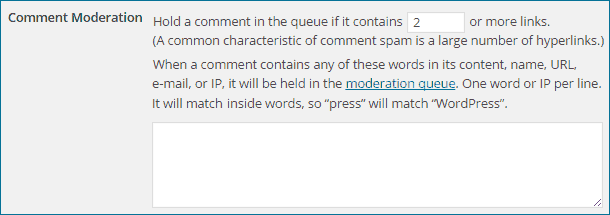
এছাড়া একটি মন্তব্যের বিষয়বস্তু, মন্তব্যকারীর নাম, ইউআরএল, ইমেইল বা আইপিতে স্প্যাম শব্দ থাকতে পারে। টেক্সট বক্সের মধ্যে স্প্যাম শব্দের (একটি শব্দ বা আইপি প্রতি লাইনে) একটি তালিকা তৈরি করা থাকলে, যখন কোন মন্তব্যে টেক্সট বক্সে উল্লেখিত কোন শব্দ বা আইপি পাওয়া যাবে, সেগুলিকে মডারেশনের অপেক্ষায় আটকে রাখা হবে। এটা শব্দের মধ্যেও শব্দ খুঁজে বের করে, যেমন – কেউ যদি “চোর” লেখে, তাহলে “গরুচোর” -কেও আটকাবে।
Comment Blacklist
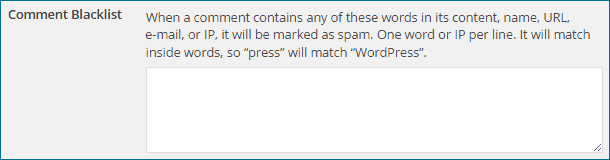
এই সেকশনটি ঠিক উপরেরটির মতো কাজ করে। ব্যতিক্রম হলো, যখন কোন মন্তব্যে টেক্সট বক্সে উল্লখিত শব্দ বা আইপি পাওয়া যাবে, মন্তব্যটি স্প্যাম হিসেবে চিহ্নিত হবে এবং কোন সতর্কবাণী ছাড়াই মুছে ফেলা হবে।
Avatars
এ্যাভাটার হলো একজন ব্যক্তির গ্রাফিকাল উপস্থাপনা। এটা হতে পারে ব্যক্তির ছবি অথবা যেকোনো আইকন যেটা তারা তাদের সঙ্গে সংযুক্ত করতে চায়। এটি ভার্চুয়াল প্রতিনিধি হিসেবে লেখক বা মন্তব্যকারীর নামের পাশে তার ইমেজ বা আইকন হিসেবে প্রদর্শিত হয়। আর এই এ্যাভাটার প্রদর্শনের জন্য যেই মাধ্যমের সহযোগিতা নেওয়া হয় সেটাকেই গ্রাভাটার বলে। গ্রাভাটারের পূর্ণরূপ হলো গ্লোবাল্যি রিকোগনাইজড এ্যাভাটার (Globally Recognized Avatar)। যার অর্থ বিশ্বব্যাপী স্বীকৃত এ্যাভাটার। বিশ্বব্যাপী স্বীকৃত এই জন্য যে লক্ষ লক্ষ মানুষ এবং ওয়েবসাইট এটি ব্যবহার করে। ওয়ার্ডপ্রেসের বিল্ট-ইন সাপোর্ট আছে গ্রাভাটারের জন্য। নিজের জন্য একটি গ্রাভাটার পাবার জন্য গ্রাভাটার ওয়েবসাইটে একটি অ্যাকাউন্ট খুলে সেখানে ইমেইল অ্যাড্রেসের সাথে এ্যাভাটার ইমেজ সেট করতে হয়। এখানে বিস্তারিত বর্ণনা করা আছে গ্রাভাটার ওয়েবসাইটে অ্যাকাউন্ট খোলার বিষয়ে।
Avatar Display
![]()
ব্লগে লেখক ও মন্তব্যকারীর নামের পাশে এ্যাভাটার প্রদর্শনের জন্য প্রথমে এই চেকবক্সটি সক্রিয় করে নিতে হবে।
Maximum Rating
এখানে গ্রাভাটারের জন্য একটি রেটিং নির্ধারণ করতে হবে। এক্ষেত্রে গ্রাভাটার রেটিং বিষয়ে পরিস্কার ধারনা থাকা জরুরী। কারন, রেটিং এর উপর নির্ভর করবে ইমেজটি কোন ধরনের পাঠকদের জন্য উপযুক্ত। নিচে প্রত্যেকটি রেটিং সম্পর্কে সংক্ষিপ্ত আলোচনা তুলে ধরা হলোঃ

- X rated: আপনার ব্লগটি যদি প্রাপ্তবয়স্কদের জন্য হয়ে থাকে, তাহলে X rated এ ক্লিক করুন।
- R rated: কঠোর অভক্তি, তীব্র সহিংসতা, নগ্নতা অথবা হার্ড ড্রাগ ব্যবহার বিষয়ক ব্লগের জন্য R rated নির্বাচন করুন।
- PG rated: অভদ্র অঙ্গভঙ্গি, হালকা সহিংসতা বিষয়ক ব্লগের জন্য PG rated নির্বাচন করুন।
- G rated: সকল প্রকার ওয়েবসাইটে যেকোনো শ্রেণীর পাঠকদের কাছে প্রদর্শনের জন্য G rated নির্বাচন করুন।
এবার ব্লগের বিষয়বস্তু মাথায় রেখে যেকোনো একটি রেটিং নির্বাচন করতে হবে।
Default Avatar
![]()
যেসব ব্যবহারকারীর নিজস্ব বিশেষ কোন এ্যাভাটার নেই, আপনি তাদের জন্য বিশেষ কোন লোগো বা তাদের ইমেইল এ্যাড্রেস অনুযায়ী স্বংক্রিয়ভাবে নির্মিত ছবি প্রদর্শন করতে পারেন। এজন্য আপনাকে শেষের চারটির যেকোনো একটি নির্বাচন করতে হবে। আর যদি মন্তব্যকারীর নিজস্ব তৈরিকৃত এ্যাভাটার দেখাতে চান, তাহলে গ্রাভাটার লোগো নির্বাচন করুন। সকল ব্যবহারকারীর জন্য একি এ্যাভাটার প্রদর্শনের জন্য প্রথম দুইটির যেকোনো একটি নির্বাচন করতে হবে।
পরিবর্তনগুলি সংরক্ষণ করুন ( Save Changes )

আপনার করা পরিবর্তনগুলো ডাটাবেজে যাতে সঠিকভাবে সংরক্ষিত হয় তা নিশ্চিত করতে Save Changes বাটনে ক্লিক করুন। বাটনে ক্লিক করা হলে, আপনি একটি নিশ্চিতকরণ টেক্সট বক্স পাবেন, যা সেটিংস পেজের শীর্ষে প্রদর্শিত হবে।
আজকের মতো এই পর্যন্তই। এখানে আমি ডিসকাশন (আলোচনা) সেটিং নিয়ে আলোচনা করার চেষ্টা করেছি। পরবর্তী টিপসগুলোতে চেষ্টা করবো বাঁকি সেটিংসগুলো নিয়ে আলোচনা করার। যদি টিপসটি উপভোগ করে থাকেন এবং আপনার উপকারে এসে থাকে, তাহলে অবশ্যই শেয়ার করে অন্যদের জানাবেন। যদি আপনার কোন মতামত থেকে থাকে অথবা আপনি কোন কিছু সুপারিশ করতে চান, নিশ্চিন্তে নিচে মন্তব্য করতে পারেন। সময় নিয়ে টিপসটি পড়ার জন্য এবং আপনার মূল্যবান পরামর্শের জন্য ধন্যবাদ।